很多小伙伴都习惯了使用QQ与自己的好友进行联系,在QQ中我们可以快速的传输文件、表情或是视频,还可以和好友进行视频通话或是语音通话,十分的方便。有的小伙伴又保存聊天记录
很多小伙伴都习惯了使用QQ与自己的好友进行联系,在QQ中我们可以快速的传输文件、表情或是视频,还可以和好友进行视频通话或是语音通话,十分的方便。有的小伙伴又保存聊天记录的习惯,为了防止自己QQ中的聊天记录被删除或是被损坏,我们可以选择将聊天记录进行备份,在QQ中备份聊天记录的方法也很简单,我们只需要找到“聊天记录备份与恢复”选项,点击该选项之后再选择“备份聊天记录至电脑”,就可以将聊天记录备份到自己的电脑中了。有的小伙伴可能不清楚具体的操作方法,接下来小编就来和大家分享一下QQ备份聊天记录到电脑的方法。
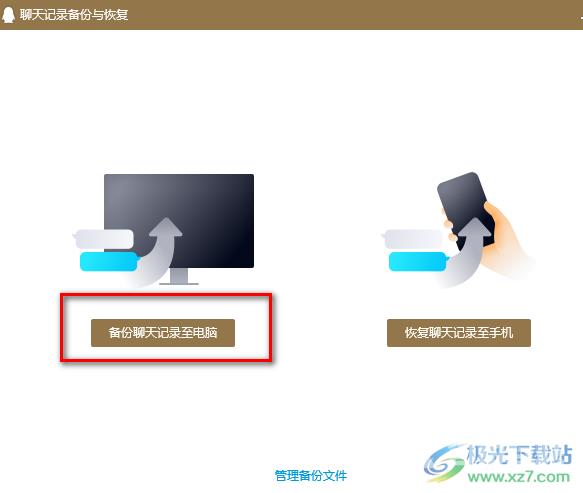
方法步骤
1、第一步,我们先打开电脑中的QQ,然后在页面左下角找到“三”图标,点击打开该图标
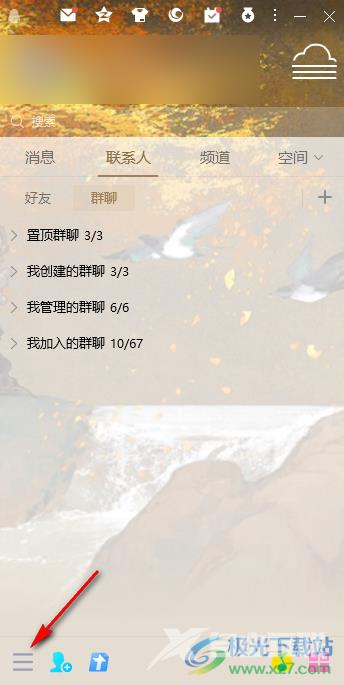
2、第二步,打开“三”图标之后,我们在菜单列表中找到“聊天记录备份与恢复”选项,点击打开该选项
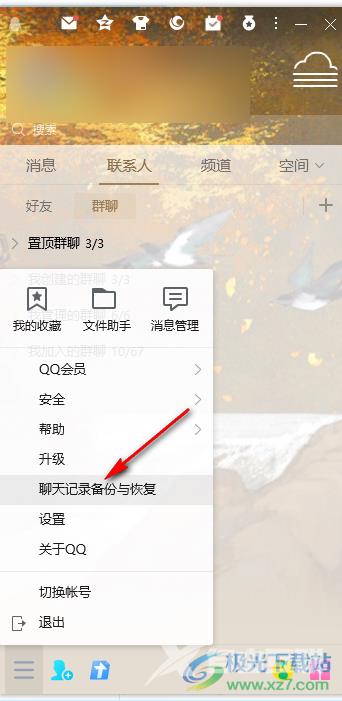
3、第三步,打开该选项之后,我们进入聊天记录备份与恢复页面,在该页面中我们点击“备份聊天记录至电脑”选项
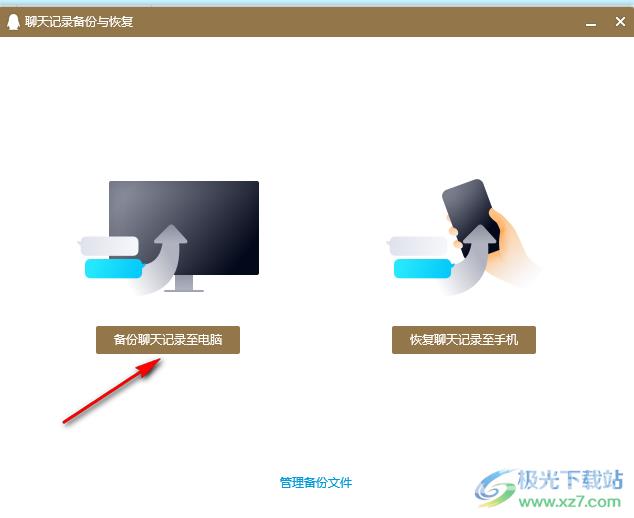
4、第四步,点击“备份聊天记录至电脑”选项之后,我们根据页面中的提示打开手机,然后在手机页面中选择好聊天会话以及时间和内容,接着点击“下一步”选项
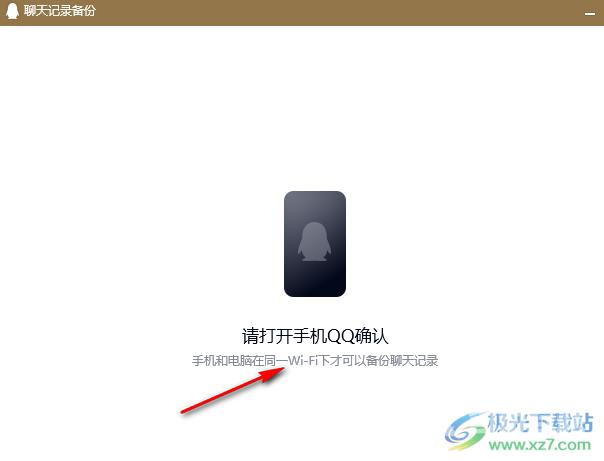
5、第五步,在手机上点击下一步选项之后,我们在电脑的页面中可以点击“更改目录”选项进行聊天记录保存位置的更改,最后点击“开始备份”选项即可
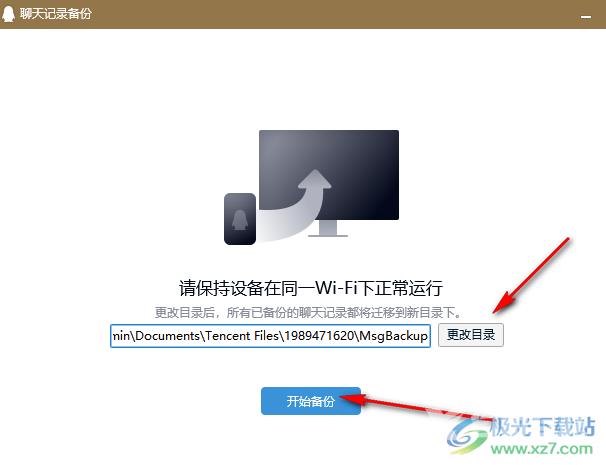
以上就是小编整理总结出的关于QQ备份聊天记录到电脑的方法,我们在QQ中打开左下角的“三”图标,再打开“聊天记录备份与恢复”选项,接着就能选择“备份聊天记录至电脑”了,点击该选项并根据提示完成操作,最后点击“开始备份”选项即可,感兴趣的小伙伴快去试试吧。

腾讯qq 2022电脑版
大小:2.80 MB版本:v9.5.6 官方最新版环境:WinAll, WinXP, Win7, Win10
- 进入下载
